Dépassements
Chaque plan d’hébergement WordPress de Kinsta comprend un nombre défini de visites mensuelles, d’espace disque SSD et de bande passante de CDN. Si vous dépassez la limite de votre plan, vous pouvez encourir des frais de dépassement. Si les notifications de dépassement sont activées, vous recevrez un e-mail de notification quand vous atteindrez 80 % et 100 % de l’utilisation de votre plan.
Si vous dépassez régulièrement la limite de votre plan, vous pouvez envisager de mettre à niveau votre plan. Nous proposons également un module d’espace disque qui vous permet d’augmenter l’espace de stockage de votre plan d’hébergement sans avoir à mettre à niveau votre plan.
Notifications de dépassement
Les notifications de surconsommation sont activées par défaut sur tous les comptes, mais vous pouvez les activer/désactiver en visitant les réglages de l’utilisateur.
Dans MyKinsta, cliquez sur votre nom d’utilisateur dans le coin supérieur droit et sélectionnez Réglages de l’utilisateur dans le menu qui apparaît.

Cliquez sur Notifications dans la navigation de gauche. Dans la section Notification de dépassement, vous pouvez choisir de recevoir les messages dans MyKinsta, par e-mail ou les deux.

Ci-dessous, nous allons explorer les différents types de dépassements chez Kinsta. Le tableau d’utilisation des ressources se trouve sur la page Tableau de bord dans MyKinsta.
Dépassement de visites
Les plans d’hébergement WordPress info gérés de Kinsta sont basés sur le nombre total de visites mensuelles sur votre site en ligne. Le nombre de visites au cours d’un mois donné est la somme des adresses IP uniques vues au cours d’une période de 24 heures, telles qu’elles sont enregistrées dans les journaux Nginx.
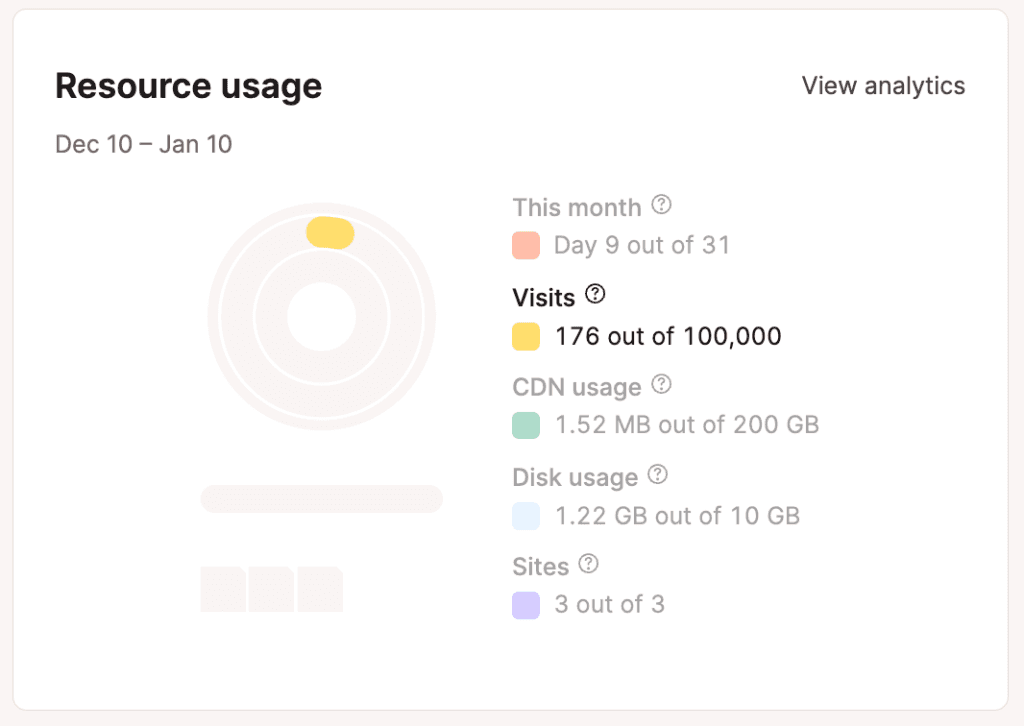
Si vous atteignez le plafond de visites de votre plan, nous continuerons à faire fonctionner vos sites mais nous vous facturerons des frais de dépassement (0,50 $/1000 visites) à partir d’un certain nombre de visiteurs. Ne vous inquiétez pas, nous vous enverrons une notification à 80 % et 100 % d’utilisation. Apprenez-en plus sur la façon dont Kinsta compte les visiteurs.
Les mises à jour ne sont pas appliquées rétroactivement
Lorsque vous passez à un plan supérieur, votre nouveau plan n’entre en vigueur qu’à partir du moment où vous effectuez le changement. Le nouveau plan mis à niveau n’est pas appliqué rétroactivement.
Par exemple, disons que vous vous inscrivez au plan Single 35k (35 $ par mois / en gros 1,17 $ par jour / permet 35k visites). Au cours des 30 jours suivants, vous obtenez 100.000 visites, ce qui se traduit par un dépassement de 65.000 visites. Le 30ème jour, vous mettez à niveau vers le plan Single 125k. Nous vous créditerons 1,17 $ pour le reste du plan Single 35k et vous facturerons 3 $ pour une journée sur le plan Single 125k. Ainsi, avant tout dépassement, le coût total aurait été de 36,93 $ (33,93 $ pour 29 jours sur le plan Single 35k, 3 $ pour un jour sur le plan Single 125k). Vous seriez alors toujours responsable du dépassement unique de 65k visites, ce qui revient à 32,50 $ (0,50 $ / 1 000 visites).
Dépassement d’espace disque
Les plans d’hébergement de Kinsta sont assortis d’une quantité déterminée d’espace disque SSD. Si vous dépassez l’espace disque alloué à votre plan, nous facturons des frais de dépassement modestes. L’utilisation de l’espace disque est surveillée quotidiennement et les frais de dépassement sont calculés sur une base journalière, au prorata d’un taux de 2 $ par Go par mois. Les frais de dépassement sont uniquement calculés quand l’utilisation de l’espace disque dépasse la limite du plan.
Certains sites contiennent de nombreux fichiers volumineux, et nous voulons que vous ayez le plus de flexibilité possible chez Kinsta. Grâce à notre module d’espace disque, vous pouvez augmenter l’espace de stockage de votre plan d’hébergement en quelques clics.
Exemple de calcul du dépassement d’espace disque
Si vous avez un excédent d’espace disque de 5 Go au cours d’un mois de 31 jours, le calcul de l’excédent journalier se fera comme ci-dessous :
(taux de dépassement de 2 $/31 jours) x 5 Go = 0,32 $/jour
En réalité, l’excédent exact en termes de gigaoctets fluctue quotidiennement sur un site de production, de sorte que le montant exact de l’excédent varie légèrement d’un jour à l’autre.
Vous pouvez surveiller votre utilisation d’espace disque sur votre tableau de bord MyKinsta. Nous vous enverrons également des notifications quand votre utilisation atteindra 80 % et 100 %. Pour éviter les frais de dépassement, vous pouvez mettre à niveau vers un plan plus important ou acheter notre nouveau module d’espace disque. Vous pouvez le trouver et l’activer sur la même page où vous voyez votre plan.
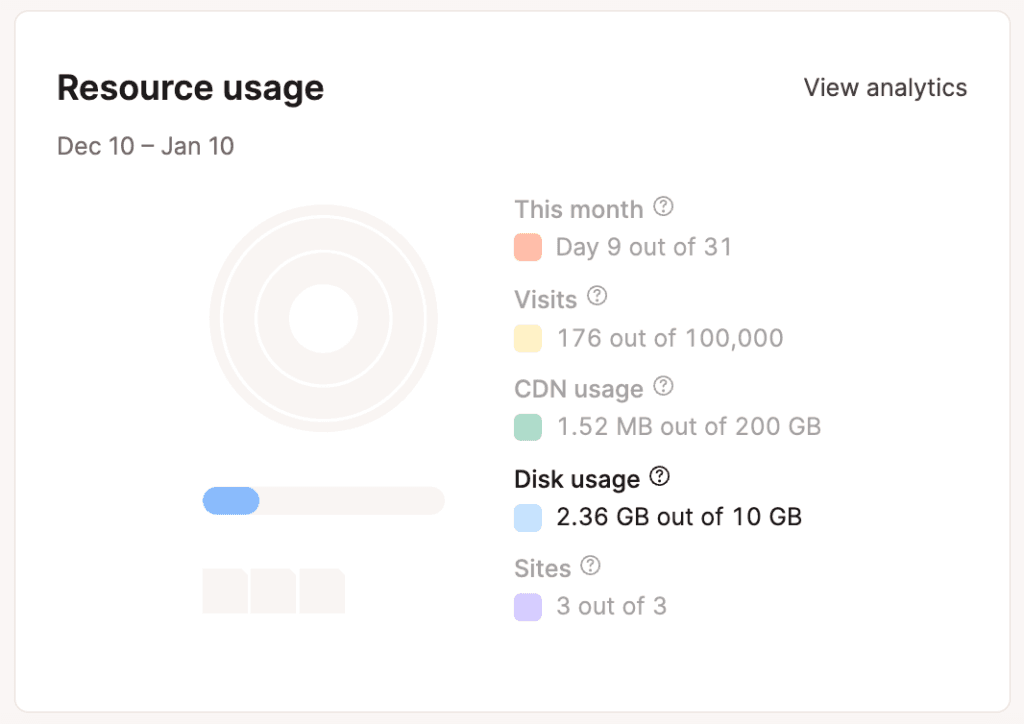
Vérifier l’utilisation totale de l’espace disque
Vous pouvez rapidement vérifier l’utilisation totale de votre espace disque sur le tableau d’utilisation des ressources du tableau de bord de MyKinsta. Vous êtes curieux de savoir quels sont les fichiers qui prennent le plus d’espace ? Consultez notre article de blog sur d’autres façons de vérifier votre utilisation du disque.
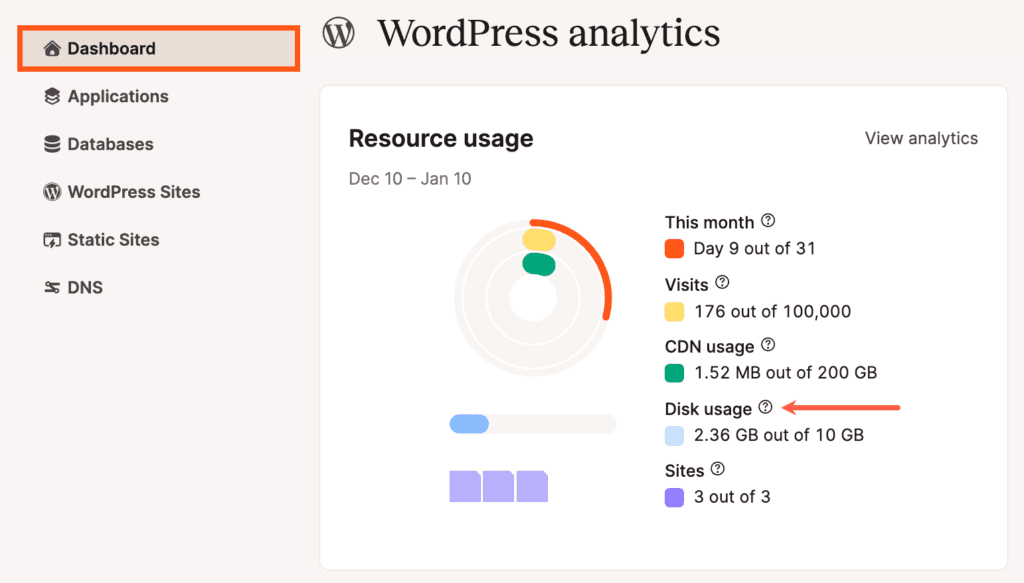
Lorsque vous voyez l’erreur « Upload : Failed to Write File to Disk » dans WordPress, il est possible que vous ayez utilisé tout votre espace disque disponible. Si c’est le cas, vous pouvez retirer tous les fichiers inutilisés de votre site, mettre à niveau votre plan d’hébergement ou ajouter un module d’espace disque à votre plan MyKinsta actuel.
Dépassement CDN
Chacun de nos plans d’hébergement est livré avec une quantité généreuse de bande passante CDN gratuite pour les nouveaux clients et les clients actuels. Si vous atteignez votre limite CDN, nous continuerons à faire fonctionner vos sites, mais nous vous facturerons des frais pour chaque Go supplémentaire (0,05 $ / Go). Vous pouvez augmenter votre bande passante CDN en passant à un plan d’hébergement supérieur.
Pour les plans Single 1.25M et plus, WP 60 et plus, ou les plans personnalisés, nous pouvons personnaliser la limite de bande passante CDN moyennant un supplément. Vous devrez contacter notre équipe commerciale, car les mises à niveau de la bande passante sont évaluées au cas par cas.
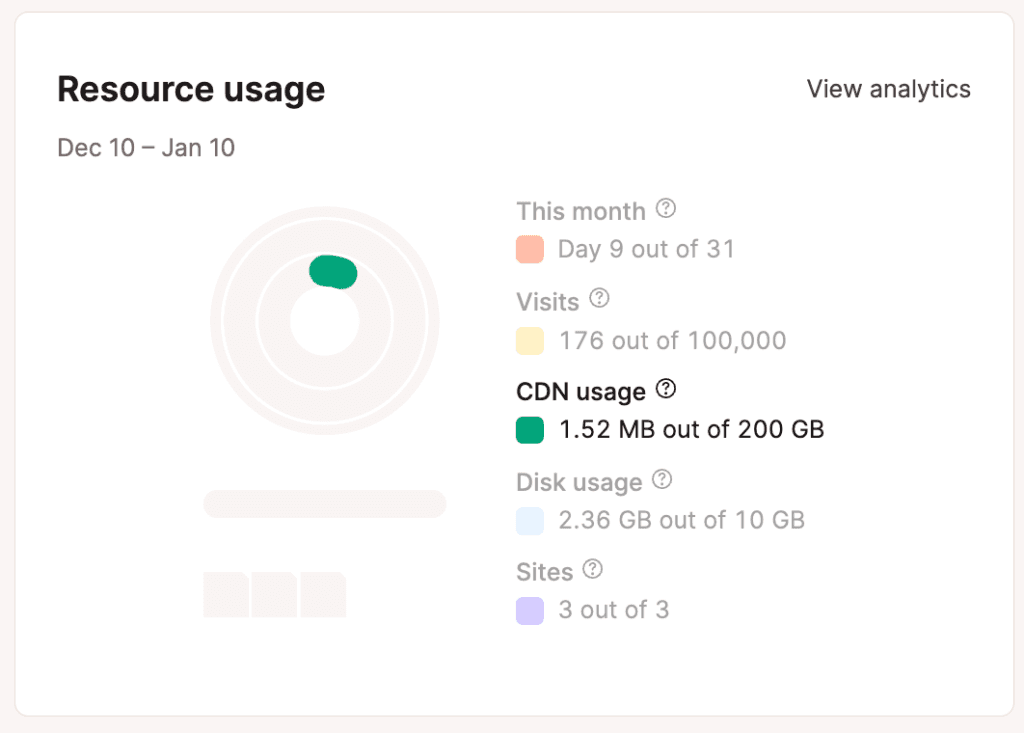
Dépassement de la bande passante
Il y a une limite de bande passante sur tous nos plans hérités. Nous vous permettons de dépasser cette limite en payant 0,05 $/Go. Nous vous enverrons une notification à 80 % et 100 % d’utilisation. En savoir plus sur la façon dont Kinsta compte les visiteurs. Les frais de dépassement (s’il y en a) seront facturés à la fin de chaque mois. Si vous dépassez continuellement vos limites mois après mois, nous vous contacterons et vous demanderons de passer à un plan supérieur. Vous pouvez facilement voir votre utilisation des ressources dans MyKinsta.
Au fur et à mesure que vous vous rapprochez de votre limite mensuelle, celle-ci sera modifiée en conséquence.
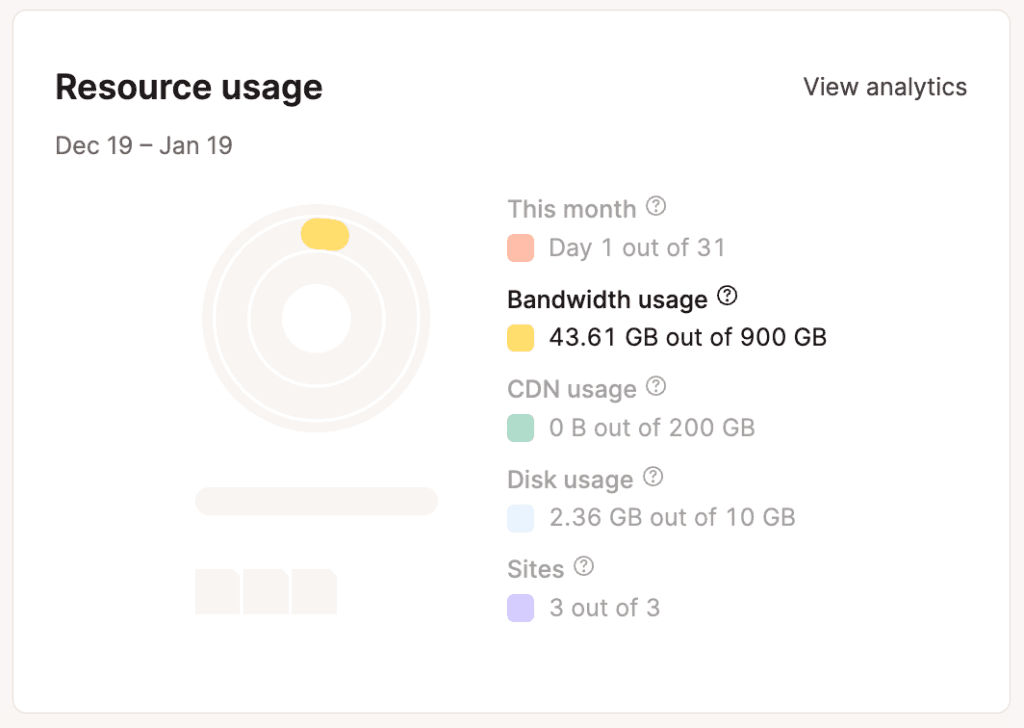
Si vous dépassez la bande passante de votre plan actuel de plus de 250 Go et que vous n’avez pas mis à niveau votre plan, vous serez automatiquement facturé à la fin de la première semaine suivant le dépassement. Si une deuxième tentative de facturation échoue, nous nous réservons le droit de suspendre votre compte jusqu’à ce que le problème soit résolu.
Dépassements extrêmes
Notre politique normale est de traiter les dépassements à la date de renouvèlement de votre plan d’hébergement. Cependant, dans le cas d’un dépassement extrême, nous pouvons être amenés à prendre des mesures avant la date de renouvèlement de votre plan d’hébergement.
Il y a dépassementextrême lorsque le montant du dépassement est égal ou supérieur au cout de votre plan d’hébergement ou à 500 $, le montant le moins élevé étant retenu.
Par exemple, si vous êtes sur notre plan Single 35k (35 $ / mois), un dépassement extrême serait un dépassement de 35 $ ou plus. Sur notre plan WP 80 (1050 $ / mois), un dépassement extrême serait un dépassement de 500 $ ou plus.
Lorsqu’un dépassement extrême se produit, nous pouvons choisir de résoudre le problème plus rapidement en exigeant le paiement immédiat du dépassement ou en vous demandant de passer à un plan adapté. En outre, dans le cas d’un dépassement extrême, nous nous réservons le droit de limiter temporairement l’accès au site ou à une ressource hébergée sur nos serveurs jusqu’à ce que le dépassement ait été résolu de manière acceptable.